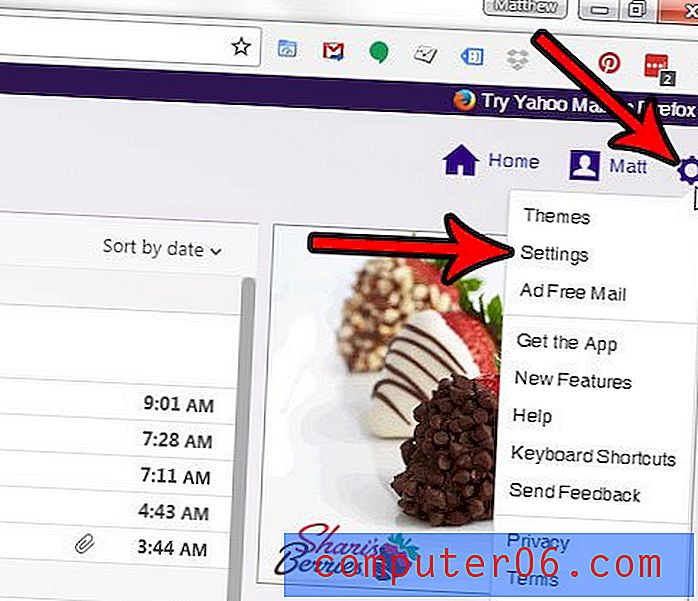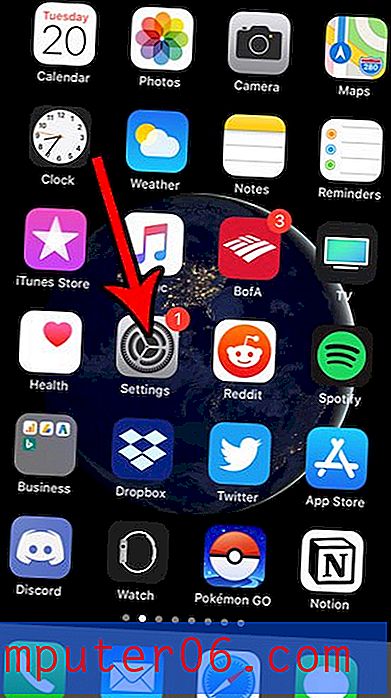Como expandir uma linha no Excel 2013
As células em uma planilha do Excel têm um determinado tamanho por padrão. Embora isso possa ser útil em algumas situações, você pode achar que precisa aumentar uma célula para caber em todos os dados contidos nessa célula. Você consegue isso aumentando a largura de uma coluna ou expandindo a altura de uma linha.
O método que descrevemos abaixo também pode ser usado para contratar o tamanho de uma linha, mas este tutorial será focado na expansão de uma linha no Excel. Se você decidir contratar o tamanho de uma linha na planilha, poderá fazer isso arrastando a borda da linha na direção oposta para diminuí-la.
Como expandir a altura da linha no Excel 2013
Este tutorial se concentra especificamente na expansão de linhas no Microsoft Excel 2013, e as imagens são dessa versão do programa. No entanto, esse é um recurso aplicável a todas as versões do Excel. Por exemplo, se você possui uma versão anterior do programa no computador ou no trabalho (como o Excel 2003, 2007 ou 2010), pode seguir o mesmo etapas abaixo para expandir uma única linha no Excel 2013.
Etapa 1: abra sua planilha no Excel 2013.
Etapa 2: localize e selecione a linha que deseja expandir clicando no número da linha no lado esquerdo da planilha. Na imagem de exemplo abaixo, queremos expandir a linha 3.

Etapa 3: clique na borda inferior do cabeçalho da linha e arraste-a para baixo até que a linha esteja no tamanho desejado. Observe que o tamanho da linha é exibido à medida que você expande o tamanho da linha.
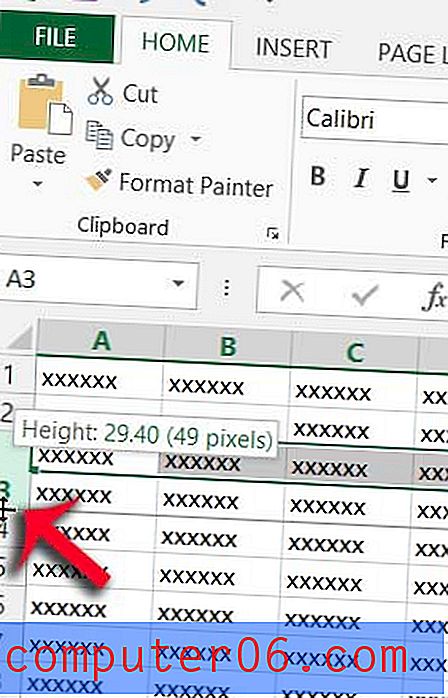
Você também pode especificar numericamente o tamanho de uma linha clicando com o botão direito do mouse no número da linha e depois na opção Altura da Linha .
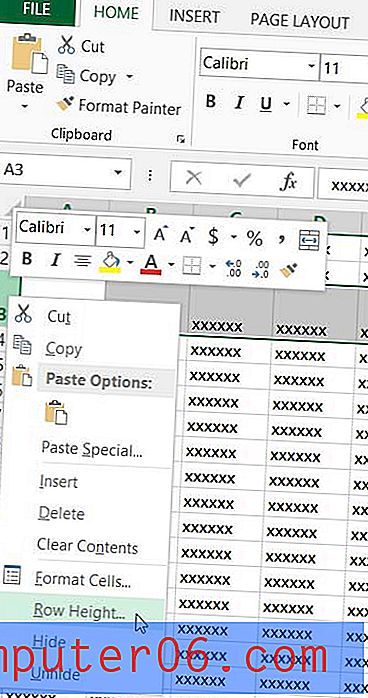
Digite a altura da linha desejada no campo Altura da linha e clique no botão OK .
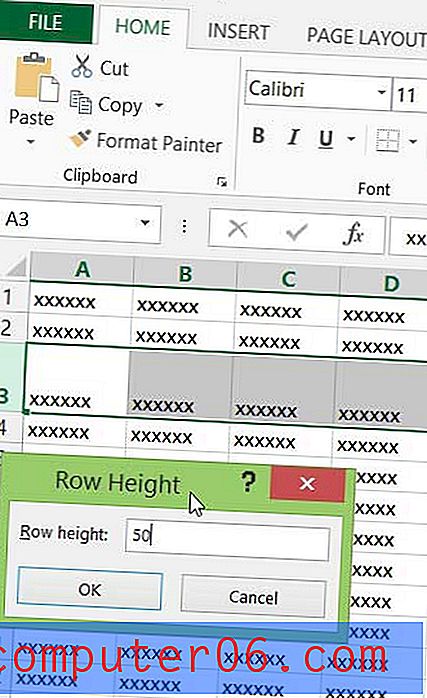
Deseja tornar sua planilha mais fácil de ler? Aprenda a alterar a cor de suas células para ajudar a distinguir diferentes linhas ou colunas dos dados nas células vizinhas.